Windows7界面简洁美观,操作便捷,其兼容性稳定性一流,是目前最完善的一款操作系统。有些朋友win7系统使用久了,感觉电脑运行速度变慢了就想查看进行系统优化。今天,我就将win7系统优化的方法分享给你们
如何优化win7系统呢?估计很多小伙伴有这样的疑问,定时的进行系统优化可以释放磁盘空间,减少系统错误的产生,加快开机速度。我给大家整理了优化win7系统的简单方法,赶紧来瞧瞧吧
Windows7系统优化详细教程
一、磁盘清理
1、双击计算机图标,右击想要清理的磁盘,选择属性
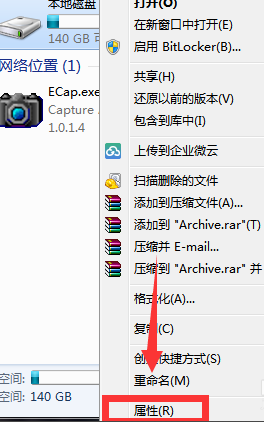
win7系统如何优化图-1
2、打开属性窗口后,点击磁盘清理按钮,根据提示即可
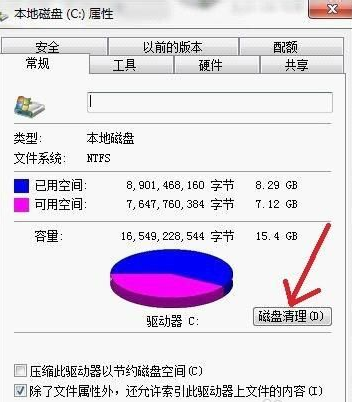
系统优化图-2
二、提高处理器的内核数
1、win R快捷键打开运行窗口,输入“msconfig”命令,点击确定打开系统配置

win7系统优化图-3
2、切换到引导选项卡,点击“高级选项”
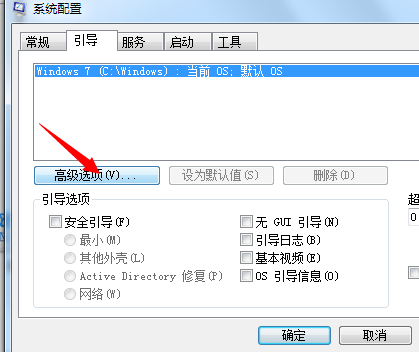
系统优化图-4
3、勾选“处理器数”和“最大内存”,选项中有多大你就可以选多大。点击确定
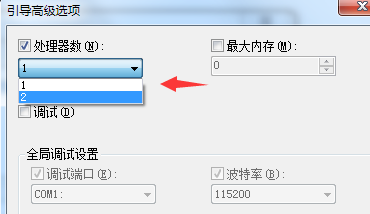
windows7图-5
最全面大白菜超级u盘启动制作工具
大白菜制作U盘启动盘超级U盘启动制作工具如何制作u盘启动盘呢?现在市面上出现了很多制作U盘启动盘的工具,小白系统制作工具,魔法猪啦,大白菜啦等等,这些都可以一键制作U盘启动盘.我给大家整理了详细教程,希望能帮助到你们
4、再回到系统配置窗口,切换到启动选项,将一些不重要的启动项禁用

win7系统如何优化图-6
方法三、关闭“Windows Search”系统搜索索引服务。该服务没有什么大用,并且还占用许多内存。
1、右击计算机图标,选择管理。
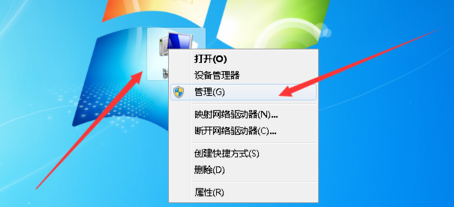
windows7图-7
2、左侧展开服务和应用程序,点击服务
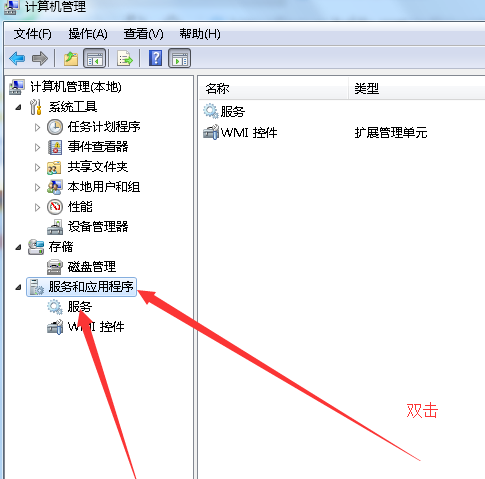
系统优化图-8
3、找到并右击“Windows Search”,选择属性,打开属性窗口,将启动类型改为禁用
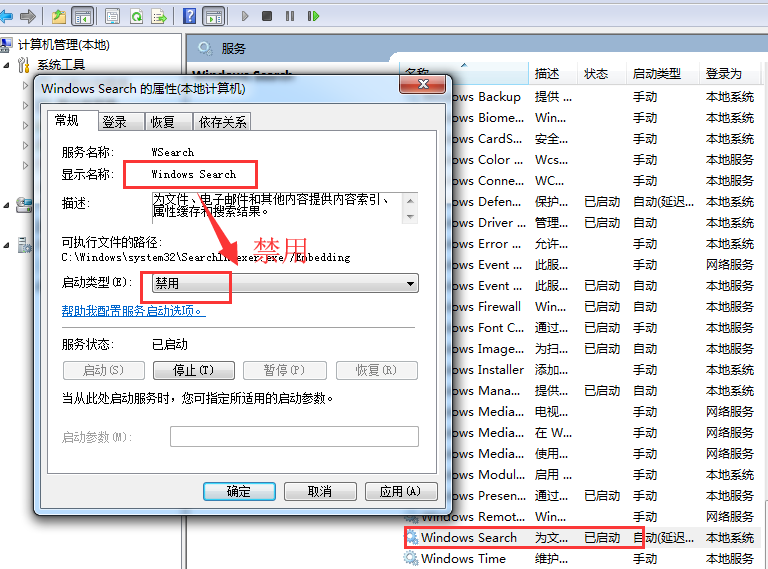
windows7图-9
四、来自老司机的建议
对于有些朋友的电脑,如果是中毒过多,或中木马无法清除,多次系统优化还是运行缓慢,甚至卡顿,那你就直接重装系统吧,不要想着怎么杀毒,重装操作系统是最保险最安全最明智的操作方法。
一键重装win10系统
一键重装win7系统
笔记本重装系统
如果是电脑配置本身就低的话,我们只能提高电脑配置了,比如增加内存,4G是目前,win7、win10最低标配了,不过一些老电脑增加内存再高意义不大
以上就是win7系统优化的一些方法了,希望能帮助到各位
返回首页,查看更多精彩教程
最全面电脑蓝屏开不了机怎么办
大家在使用电脑的时候有没有出现过电脑蓝屏如何解决的情况呢?之前出现蓝屏重启一下就可以解决,这次重启了很多次还是没有解决.这该怎么办呢?别着急,我给大家带来了电脑蓝屏开不了机的详细解决步骤,希望能帮助到各位






